отСК0 коментараПоследна актуализация 11 юли 2013 г
Можете да извлечете резервните копия (компресирани файлове), които iTunes прави на вашия iPhone (или iPod touch), като използвате iPhone / iPod Backup Extractor за Mac. Резервните копия на iTunes включват вашите настройки, съобщения, Camera Roll, документи, запазени игри и други данни. Ето как:
- Преди да направите каквото и да е, архивирайте резервните си копия (за всеки случай). Намерете вашите архивни файлове (~/Library/Application Support/MobileSync/Backup/) и направете копие на вашите архивни файлове.
- Изтеглете iPhone / iPod touch Backup Extractor (връзка). Това е .zip файл.
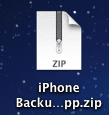
- Инсталирайте това приложение, като щракнете двукратно, за да извлечете архива.
- Щракнете двукратно върху иконата на iPhone / iPod touch Backup Extractor, за да го стартирате.

- Щракнете върху бутона Read Backups, за да покажете резервните копия на iPhone или iPod на вашия Mac.
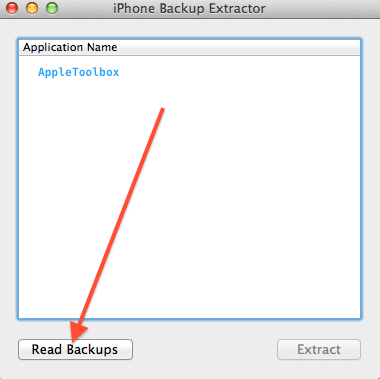
- Изберете архива, който искате да извлечете, и щракнете върху Избор.
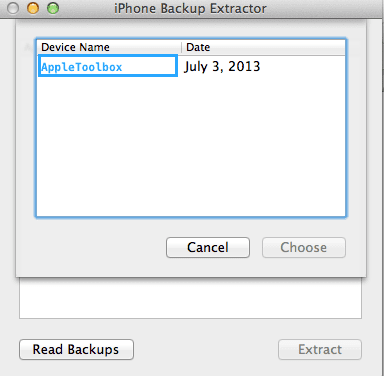
- Сега ще видите списък с различните файлове, които могат да бъдат извлечени. Изберете от списъка и щракнете върху Извличане. В този пример ще изберем „iOS Files“
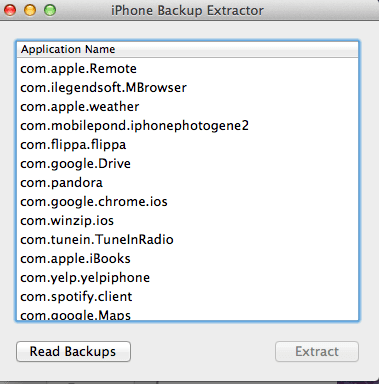
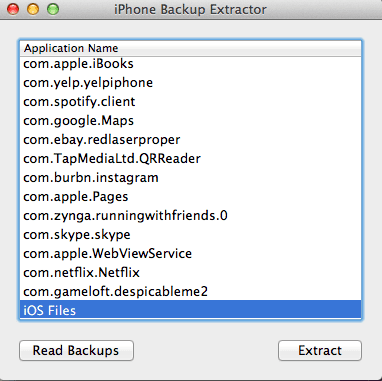
- Изберете място за извличане (където го искате) и щракнете върху бутона Извличане тук:
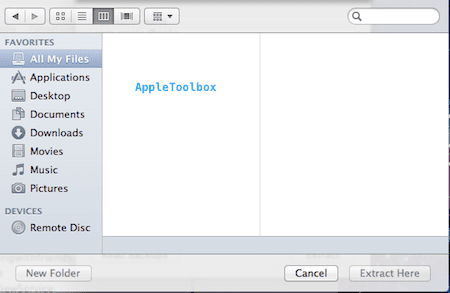
- Намерете избраната от вас папка и сега можете да видите вашата папка и файлове „iOS Files“:
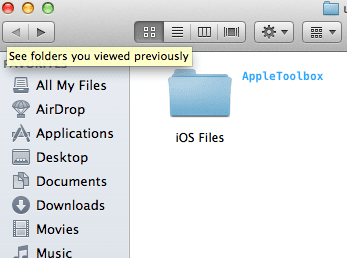
Свързани:
- Гласовите бележки не се показват в iTunes, коригирайте
- iTunes не можа да архивира iPhone, тъй като iPhone е прекъснат

Обсебен от технологиите от началото на A/UX в Apple, Sudz (SK) отговаря за редакционното ръководство на AppleToolBox. Той е базиран в Лос Анджелис, Калифорния.
Sudz е специализирана в покриването на всички неща за macOS, като е прегледал десетки разработки на OS X и macOS през годините.
В предишен живот Sudz е работил, помагайки на компаниите от Fortune 100 с техните стремежи за технологии и бизнес трансформация.